Codice Microsoft Visual Studio è un editor di codice sorgente open source, leggero e potente. Viene fornito con il supporto integrato per JavaScript, TypeScript e Node.js e ha un ricco ecosistema di estensioni per altri linguaggi (come C++, C#, Python, PHP, Go) e runtime (come .NET e Unity). È un editor di codice multipiattaforma, quindi puoi usarlo in Microsoft Windows, GNU/Linux e Mac OS X.
In questo tutorial, vedremo come installare l'ultimo editor di codice di Visual Studio in Linux.
Installa il codice di Microsoft Visual Studio in Linux
Gli sviluppatori Microsoft hanno creato repository VS Code per diverse distribuzioni Linux per facilitare l'installazione.
Su Ubuntu e i suoi derivati, esegui questi comandi per importare il repository VS Code della chiave cantata:
$ curl https://packages.microsoft.com/keys/microsoft.asc | gpg --dearmor > microsoft.gpg
$ sudo mv microsoft.gpg /etc/apt/trusted.gpg.d/microsoft.gpg
$ sudo sh -c 'echo "deb [arch=amd64] https://packages.microsoft.com/repos/vscode stable main" > /etc/apt/sources.list.d/vscode.list'
Quindi, aggiorna gli elenchi di repository e installa VS Code come mostrato di seguito.
$ sudo apt-get update
$ sudo apt-get install code
Su RHEL, CentOS, Fedora, esegui i seguenti comandi per importare il repository VS Code della chiave cantata:
$ sudo rpm --import https://packages.microsoft.com/keys/microsoft.asc
$ sudo sh -c 'echo -e "[code]\nname=Visual Studio Code\nbaseurl=https://packages.microsoft.com/yumrepos/vscode\nenabled=1\ngpgcheck=1\ngpgkey=https://packages.microsoft.com/keys/microsoft.asc" > /etc/yum.repos.d/vscode.repo'
Aggiorna la cache del pacchetto e installa VS Code come mostrato di seguito.
$ yum check-update
$ sudo yum install code
Su SUSE/openSUSE, esegui i seguenti comandi per importare il repository di codice VS chiave cantata.
$ sudo rpm --import https://packages.microsoft.com/keys/microsoft.asc
$ sudo sh -c 'echo -e "[code]\nname=Visual Studio Code\nbaseurl=https://packages.microsoft.com/yumrepos/vscode\nenabled=1\ntype=rpm-md\ngpgcheck=1\ngpgkey=https://packages.microsoft.com/keys/microsoft.asc" > /etc/zypp/repos.d/vscode.repo'
Aggiorna la cache del pacchetto e installa VS Code come mostrato di seguito.
$ sudo zypper refresh
$ sudo zypper install code
Su sistema operativo Nix:
$ nix-env -i vscode Una volta installato, puoi aprire l'editor VS Code usando il comando:
$ code
Se vedi una schermata simile a quella di seguito, congratulazioni! Hai installato con successo Microsoft Visual Studio Code nella tua distribuzione Linux.
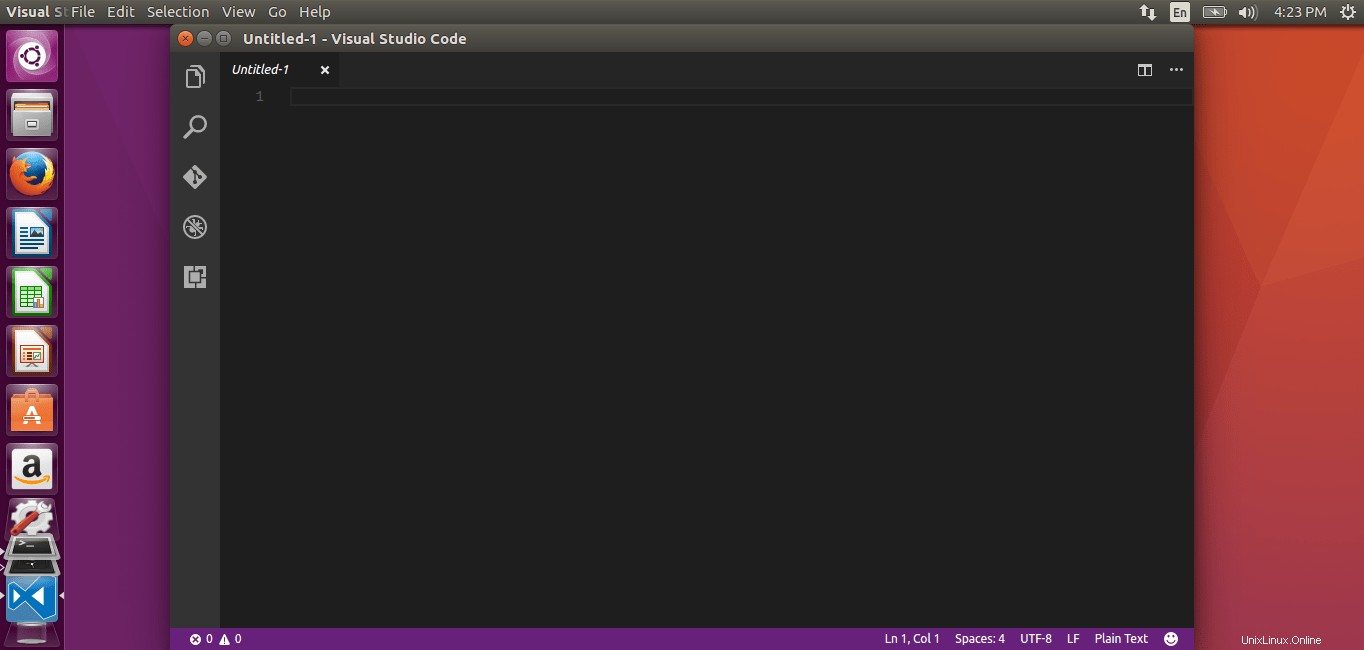
Puoi impostare VS Code come editor di testo predefinito per i file di testo con il comando seguente:
# xdg-mime default code.desktop text/plain
Ho installato MS Visual Studio Code, e adesso? Fare riferimento ai seguenti collegamenti per iniziare con Visual Code.
- Video introduttivi sul codice di MS Visual Studio
- Documentazione del codice di Visual Studio
E per ora è tutto. Hai provato Visual Studio in Linux? Cosa ne pensi? Dacci il tuo feedback nella sezione commenti qui sotto.
Ciao!